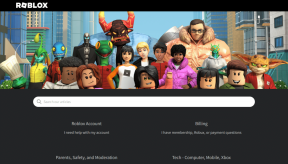Fix Dragon Age Inquisition לא יושק ב-Windows 10
Miscellanea / / November 28, 2021
פותח על ידי Bioware ופורסם על ידי Electronic Arts, Dragon Age: Inquisition הוא אחד ממשחקי הפעולה הפופולריים ביותר של משחקי תפקידים הודות למשחק מרובה משתתפים אסטרטגי להפליא שלו. האינקוויזיציה של עידן הדרקון הוא התוספת הגדולה השלישית בזיכיון Dragon Age והוא המשך ל-Dragon Age: Origin הפופולרי לא פחות. המשחק זמין ברחבי העולם בכל הפלטפורמות הגדולות, כלומר, Microsoft Windows, PlayStation, Xbox One ו-Xbox 360 מאז נובמבר 2014.
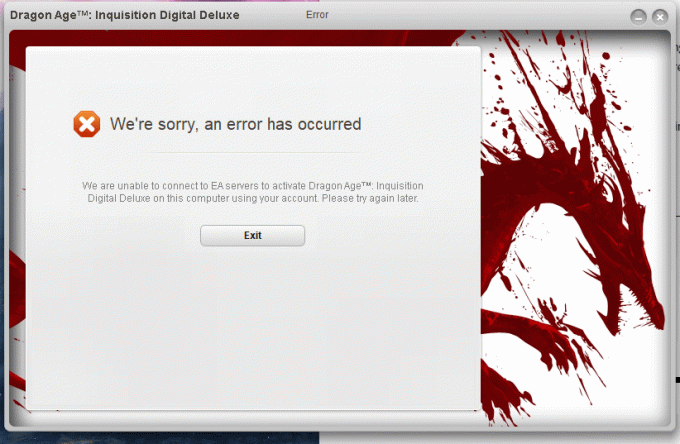
להיות לא מסוגל לשחק משחק ששילמת עליו כסף טוב זה כנראה הדבר הכי מתסכל אי פעם. בעיות הפעלה/הפעלה הן בעיה נפוצה במשחקים ו-Dragon Age: Inquisition גם לא חסינה מפני זה. אבל למרבה המזל, זו בעיה קלה לתיקון ודורשת רק כמה דקות מזמנכם, שלאחריהן תוכלו לחזור בשמחה להיות האינקוויזיטור ולהמשיך במסע שלכם לסגירת הפרצה.
תוכן
- Fix Dragon Age Inquisition לא יושק ב-Windows 10
- מה יכול לעצור את ההשקה של Dragon Age: Inquisition?
- כיצד לתקן את Dragon Age: Inquisition לא יושק?
- שיטה 1: בדוק את דרישות המערכת
- שיטה 2: אתחול נקי של המחשב
- שיטה 3: אמת את קבצי המשחק
- שיטה 4: התקן מחדש את Direct X ו-VC Redist
- שיטה 5: עדכן את מנהל ההתקן הגרפי שלך
- שיטה 6: הענק למשחק שלך הרשאות ניהול
- שיטה 7: השבת אופטימיזציה של מסך מלא
- שיטה 8: פתרון בעיות תאימות
- שיטה 9: השבת כל תוכנת אנטי-וירוס
- שיטה 10: הפעל את המערכת שלך עם כרטיס גרפי ייעודי
Fix Dragon Age Inquisition לא יושק ב-Windows 10
במאמר זה, פירטנו מספר גורמים שידועים כגורמים לבעיה זו ובמקביל מספקים לך פתרונות ברי קיימא כדי למגר אותם לחלוטין.
מה יכול לעצור את ההשקה של Dragon Age: Inquisition?
לפני שנתקדם למציאת פתרון, בואו נבין את מהות הבעיה והסיבה. אין סיבה ספציפית אחת לבעיה זו, יש לה מספר טריגרים שנגרמו עקב מספר הגדרות שגויות אפשריות.
- שירותי רקע סותרים - ייתכן ששירותים הפועלים ברקע מפריעים לתפקוד המשחק וגורמים לבעיה. בדרך כלל, זה אחד מהשירותים של Windows עצמו או כמה יישומי צד שלישי שהם האשמים.
- קבצי משחק חסרים או פגומים - כל קובץ וקובץ משחק הכרחי כדי שהמשחק יתחיל ויפעל כהלכה. אפילו קובץ בודד חסר או פגום יכול לגרום לבעיות גדולות במשחק.
- Direct X ו-VC Redist - ה ישיר X וקבצי יישומי VC Redist מסופקים עם המשחק עצמו, בתוך תיקיה שנקראת 'התקנת משחק'. לפעמים, גרסאות של Direct X או VC Redist עשויות שלא להיות תואמות למערכת של המשתמש, ובכך להפריע לתפקוד המשחק ולמנוע את השקתו.
- הרשאות מנהליות - צריך להעניק למשחק הרשאות ניהול כדי שהרכיבים שלו יפעלו בצורה חלקה ונכונה. אם הרשאות אלה לא יוענקו, הן יכולות לעצור את הפונקציונליות שלה.
- אופטימיזציה של מסך מלא - תכונת אופטימיזציה של מסך מלא של Windows הוצגה כדי להפעיל את המשחק כ"חלון ללא גבולות". תכונה זו נועדה להחליק את חווית המשחק אך היא גם עלולה להפריע בסופו של דבר למרכיבי המשחק.
- תאימות – Dragon Age: ייתכן שדרישות התוכנית של אינקוויזיציה לא יהיו תואמות לארכיטקטורה של Windows 10 במערכת שלך, מה שעלול לגרום להתנגשויות. למרבה המזל, Windows 10 כולל דרך להפעיל את התוכנית שלך במצב התאימות שלה עבור גרסאות קודמות של Windows.
כיצד לתקן את Dragon Age: Inquisition לא יושק?
כעת, לאחר שאתה מבין את הטבע הבסיסי של הבעיה, אתה יכול להתקדם לעבר מציאת פתרון. להלן שיטות שונות לתיקון בעיה זו. עברו עליהם אחד אחד עד שתמצאו פתרון שיעזור לכם להפעיל את המשחק.
שיטה 1: בדוק את דרישות המערכת
ראשית, בדוק את מפרטי המערכת שלך מכיוון שמפתחי המשחק הציגו דרישות מערכת מסוימות החיוניות כדי שהמשחק יפעל בצורה חלקה. לפעמים, החומרה המותקנת עשויה שלא לעמוד בדרישות המינימום הללו, עקב כך המשחק מפסיק לפעול. בדיקת מפרטי המחשב שלך ולאחר מכן השוואתם לדרישות המשחק בפועל היא חיונית.
המפרט המומלץ עבור Dragon Age: Inquisition כדי לפעול בצורה חלקה הם:
מעבד: מעבד שש ליבות AMD @ 3.2 GHz, מעבד אינטל ארבע ליבות @ 3.0 GHz
מערכת הפעלה: Windows 7 או 8.1 64 סיביות
זיכרון RAM של המערכת: 8 ג'יגה-בייט
דיסק קשיח: 26 ג'יגה-בייט
DirectX 11
כרטיס מסך: AMD Radeon HD 7870 או R9 270, NVIDIA GeForce GTX 660
זיכרון גרפי: 3 ג'יגה-בייט
המפרט המינימלי הדרוש לתפקוד של Dragon Age: Inquisition הוא:
מערכת הפעלה: Windows 7 או 8.1 64 סיביות
מעבד: מעבד ארבע ליבות של AMD @ 2.5 גיגה-הרץ, מעבד מרובע ליבות של אינטל @ 2.0 גיגה-הרץ
זיכרון RAM של המערכת: 4 גיגה בייט
דיסק קשיח: 26 ג'יגה-בייט
DirectX 10
כרטיס מסך: AMD Radeon HD 4870, NVIDIA GeForce 8800 GT
זיכרון גרפי: 512 מגה-בייט
אם אינך מכיר את המפרטים כבר, תוכל לבדוק את החומרה של המערכת שלך על ידי ביצוע התהליך המוזכר להלן:
1. פתח את שורת ההפעלה על ידי לחיצה על מקש Windows + R. סוּג 'dxdiag' ואז מכה 'להיכנס'. אשר כל הנחיה אחרת שצצה.
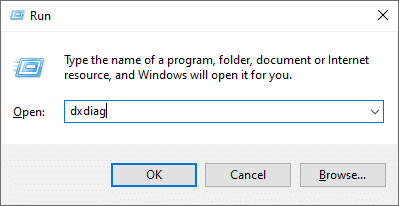
2. זה יפתח את ‘כלי אבחון DirectX’ חלון, כאן תמצא את כל מפרטי המערכת שלך ברשימה.

אתה יכול לעבור ל- לְהַצִיג לשונית כדי לבדוק את פרטי הכרטיס הגרפי שלך. אם יש לך כרטיס גרפי ייעודי, מידע לגביו יופיע ב- לְדַקלֵם לשונית.
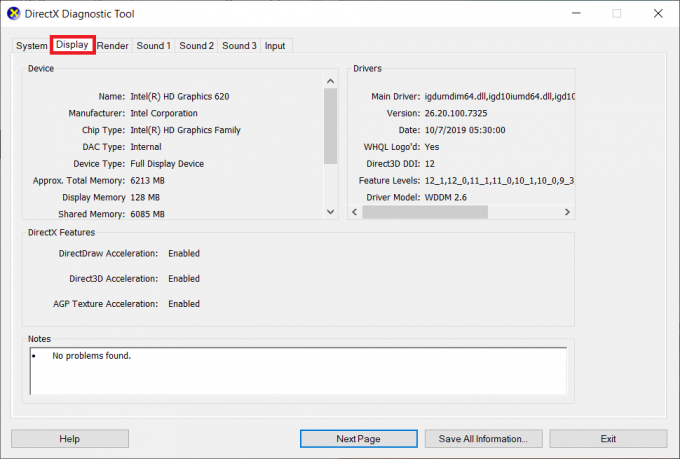
השווה את הערכים לאלה המומלצים ובדוק אם המערכת שלך עומדת בסימון. אם המערכת שלך תואמת לחלוטין, תוכל לעבור לפתרון הבא.
שיטה 2: אתחול נקי של המחשב
ישנם מספר שירותים שפועלים כל הזמן ברקע מבלי שהמשתמש ידע עליהם אי פעם. אחד משירותי הרקע הללו עלול לגרום להתנגשות עם שירותי משחק חיוניים מסוימים, מה שמעורר בעיות השקה של Dragon Age Inquisition.
אתחול למערכת Windows ללא שירותי צד שלישי או הפעלת שירותי Windows מיותרים אחרים עשוי להיות הפתרון האופטימלי במקרה זה.
1. ראשית, ודא שאתה מחובר למחשב מחשבון המנהל. עכשיו, הקלד 'MSConfig' בסרגל החיפוש של Windows ולחץ להיכנס.
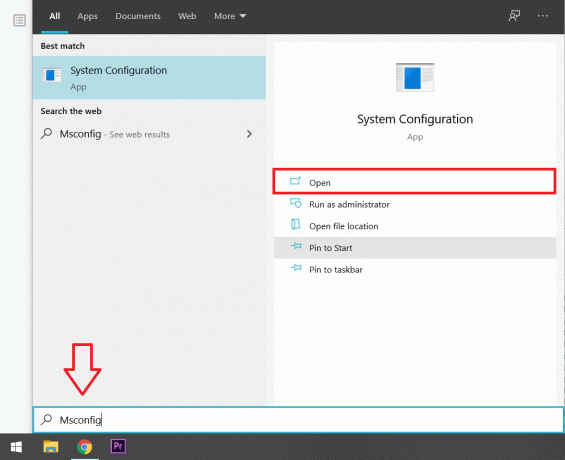
2. במתקבל הגדרות מערכת חלון, לחץ על 'שירותים' לשונית.

3. כעת, סמן את התיבה שליד 'הסתר את כל שירותי Microsoft'.
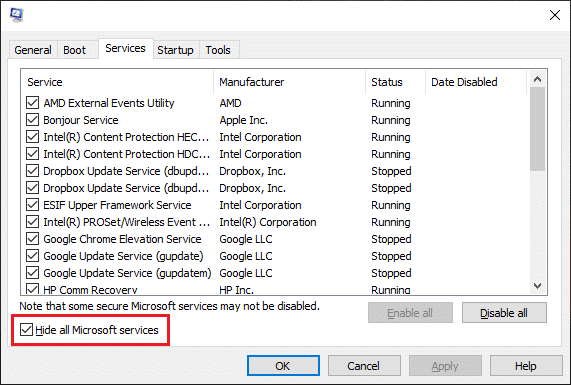
4. לבסוף, לחץ על 'השבת הכללחצן ' כדי לעצור את כל שירותי הצד השלישי מלהפעיל ברקע.

5. כדי לוודא שכל היישומים מושבתים, תחילה לחץ לחיצה ימנית על שורת המשימות ובחר 'מנהל משימות'. אתה יכול גם לפתוח את מנהל המשימות על ידי לחיצה בו-זמנית על 'Ctrl + Shift + Esc' מפתחות.
6. לאחר מכן, לחץ על 'סטארט - אפ' לשונית הממוקמת בחלק העליון.
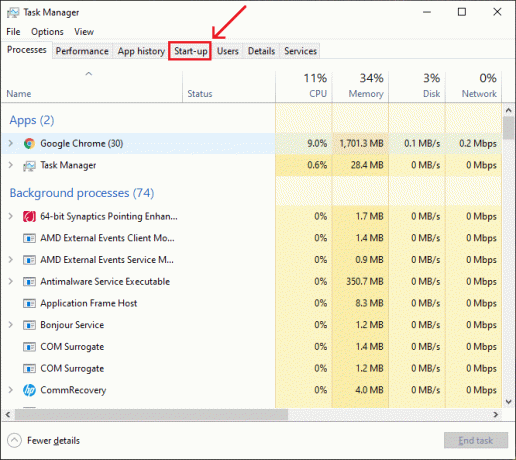
7. כעת, תחת 'סטָטוּס' בסעיף, ודא שכל היישומים מסומנים בתור 'נָכֶה'. אם אתה מזהה כאלה שלא, לחץ על השם שלהם ואז על 'השבת' לַחְצָן.
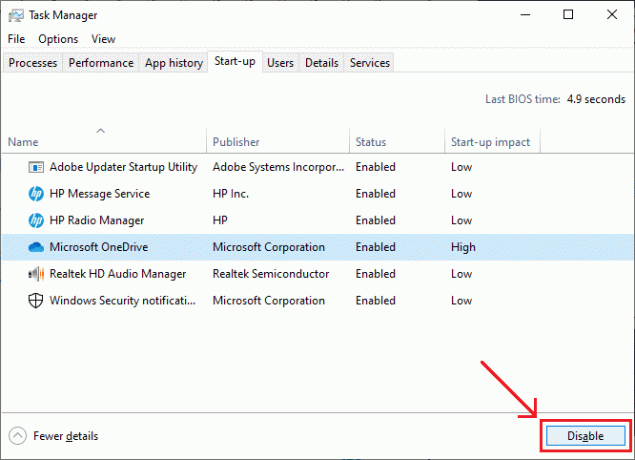
8. הפעל מחדש את המחשב ברגע שכל היישומים מושבתים. הפעל שוב את המשחק ובדוק אם השגיאה נמשכת.
שיטה 3: אמת את קבצי המשחק
כל משחק שאתה מוריד או מתקין מביא איתו חבורה של קבצים וכל אחד מהם חשוב לתפקוד תקין של המשחק. אפילו קובץ אחד חסר או פגום יכול להוביל למגוון בעיות במשחק שלך. לכן חשוב לבדוק אם כל קבצי המשחק קיימים ואינם פגומים.
1. פתח את היישום Origin Client במערכת שלך ו להתחבר לחשבון שלך.
2. הקלק על ה 'ספריית משחק' אפשרות הממוקמת בחלונית השמאלית כדי למצוא את כל המשחקים שלך. לחץ לחיצה ימנית על "עידן הדרקון" ובתפריט הנפתח שנוצר, בחר את 'משחק תיקון' אפשרות לאמת אם כל קבצי המשחק קיימים. כעת, קבצים חסרים יורדו אוטומטית ואלה הפגומים יוחלפו.
3. לאחר מספר דקות, הפעל שוב את המשחק ובדוק אם הוא פועל בצורה חלקה.
שיטה 4: התקן מחדש את Direct X ו-VC Redist
כל משחק מתקין גרסה משלו של ישיר X & VC Redist וייתכן שהגרסה המותקנת עשויה להתאים למשחק ומונעת ממנו את ההשקה הנכונה. אז נתקין את הגרסאות המומלצות של Direct X & VC Redist באופן ידני. להלן ההליך לעשות את אותו הדבר.
עבור Direct X
1. פתח את סייר הקבצים (מקש Windows + E) ונווט בעצמך למיקום הבא - 'C:\Program Files (x86)\Origin Games\Dragon Age Inquisition\__Installer\directx\redist'
2. עברו על כל הפריטים כדי למצוא 'DXSetup.exe' קובץ הפעלה והפעל אותו כדי להחליף את כל הגרסאות הקודמות.
עבור VC Redist
1. בדומה ל-Direct X, נווט אל 'C:\Program Files (x86)\Origin Games\Dragon Age Inquisition\__Installer\vc'
2. בתיקייה, הפעל את כל 'VCRedist.exe' קבצי הפעלה שיחליפו כל גרסה קודמת.
הפעל מחדש את המחשב ובדוק אם הבעיה נמשכת.
קרא גם:10 דרכים לתקן בעיות קריסות של Minecraft ב-Windows 10
שיטה 5: עדכן את מנהל ההתקן הגרפי שלך
שמירה על הכרטיס הגרפי שלך מעודכן חיונית למערכת שלך וגם למשחק שלך. מנהל התקן גרפי שולט כיצד אתה רואה תמונות/סרטונים (או טקסט) במשחקים, אתרי אינטרנט, זרמי וידאו ועוד.
עדכון כרטיס גרפי מגביר את הביצועים הכוללים של המערכת שלך ועוזר לך לקבל תמונה ברורה יותר. ישנן מספר דרכים לעדכן את מנהלי ההתקנים הגרפיים שלך ומספר דרכים מופיעות להלן:
1. פתח את ה לוח בקרה ומצא את היישום הנלווה עבור הכרטיס הגרפי שלך (GeForce Experience למשתמשי Nvidia). אתה יכול לפתוח את התוכנית כדי לנהל את הגדרות הכרטיס הגרפי בין היתר. אתר את האפשרות לעדכן מנהלי התקנים ולחץ עליה. עקוב אחר כל ההנחיות המופיעות על המסך.
2. אתה יכול גם לעדכן את מנהלי ההתקנים דרך מנהל ההתקנים.
1. ללחוץ 'מקש Windows + X' כדי לפתוח את התפריט Power User ובחר מנהל התקן.
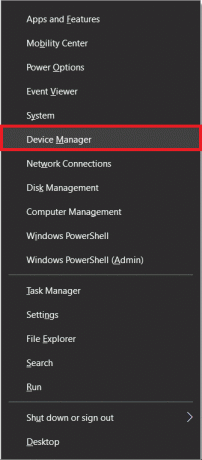
2. בחלון מנהל ההתקנים, הרחב את ה 'מתאמי תצוגה' ולחץ לחיצה ימנית על הכרטיס הגרפי. בחר 'עדכן דרייבר'.

3. כעת, בחר את 'חפש אוטומטית תוכנת מנהל התקן מעודכנת' אוֹפְּצִיָה.
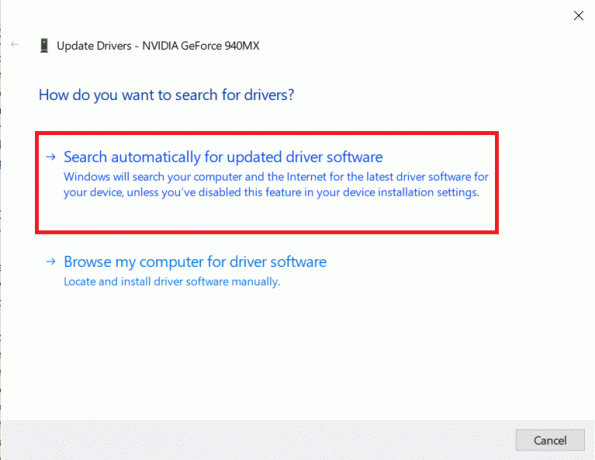
המתן עד לסיום התהליך והפעל מחדש את המערכת כדי לבדוק אם הבעיה תוקנה. אם אינך מצליח לתקן את Dragon Age Inquisition לא תושק ב-Windows 10, נסה את אלה 4 דרכים לעדכן את מנהל ההתקן הגרפי.
שיטה 6: הענק למשחק שלך הרשאות ניהול
הרשאות ניהול נדרשות על ידי אלמנטים מסוימים של המשחק כדי לתפקד. אם הרשאות אלה לא יינתנו, עלולות להתעורר בעיות ולשבש את המשחק שלך. אתה יכול להעניק הרשאות אלה בקלות על ידי ביצוע השיטה הבאה:
1. פתח את תיקיית התקנת המשחק במערכת שלך. לחץ לחיצה ימנית על קובץ ההפעלה של המשחק (קבצים עם הסיומת '.exe') ולחץ על 'נכסים'. ניתן גם לבחור את הקובץ וללחוץ 'Alt + Enter' כדי לפתוח מאפיינים.
2. בחלון המאפיינים, לחץ על 'תְאִימוּת' לשונית. לאחר מכן סמן את התיבה שליד 'הפעל את התוכנית הזו כמנהל מערכת'.

הפעל מחדש את המערכת פעם אחת והפעל את המשחק כדי לבדוק אם אתה עדיין מתמודד עם הבעיה.
קרא גם:13 תוכנות הקלטת השמע הטובות ביותר עבור Mac
שיטה 7: השבת אופטימיזציה של מסך מלא
כפי שהוזכר קודם לכן, פונקציית האופטימיזציה של מסך מלא של Windows הוצגה כדי להפעיל יישומים כ'חלון ללא גבולות', כלומר ב- מסך מלא, אבל הניסיון הזה ליצור חווית משחק טובה יותר ולהחליק את המשחק עלול להפריע למשחק תכנית.
אתה יכול להשבית את מצב האופטימיזציה במסך מלא על ידי ביצוע השיטה הבאה:
1. בצע את השיטה הקודמת, פתח את ה 'נכסים' של קובץ ההפעלה של המשחק. עבור אל 'תְאִימוּת' שוב לשונית.
2. סמן את התיבה הממוקמת ליד 'השבת אופטימיזציות במסך מלא' אוֹפְּצִיָה. כעת, הקש על 'להגיש מועמדות' לַחְצָן.

הפעל שוב את המשחק ובדוק אם הוא פועל ללא הפרעות.
שיטה 8: פתרון בעיות תאימות
במערכות מסוימות, Dragon Age: Inquisition עשוי שלא לתמוך באופן מלא בארכיטקטורה של Windows 10. זה יכול להוביל לבעיה בעת ניסיון להפעיל את המשחק או תוך כדי משחק. אתה יכול להשתמש בכלי פתרון הבעיות של Windows כדי לקבוע את גרסת מערכת ההפעלה הטובה ביותר עבור המשחק.
1. פתח את חלונות המאפיינים של קובץ ההפעלה של המשחק ולאחר מכן לחץ על 'תְאִימוּת' לשונית. הקש על 'הפעל את פותר בעיות התאימות' כפתור כדי להתחיל את התהליך.
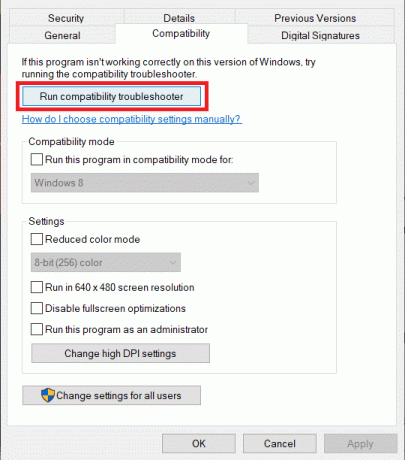
2. המתן עד ש-Windows יקבע אוטומטית את מערכת ההפעלה המתאימה ביותר להפעיל את המשחק במצב תאימות. בחר 'נסה הגדרות מומלצות' ובחלונות הבאים, לחץ על 'בדוק את התוכנית'.
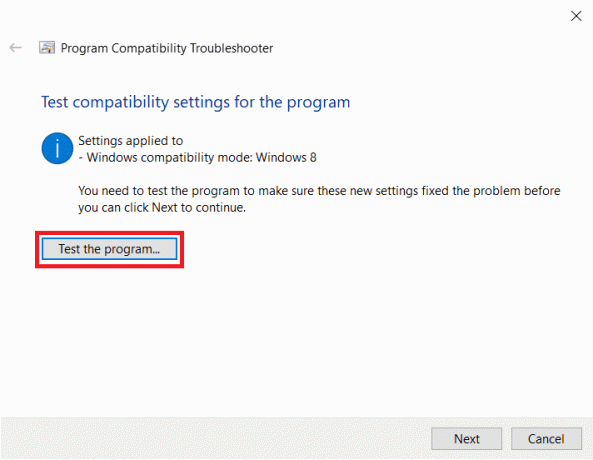
3. בדוק את התוכנית, החל את ההגדרות הללו לצמיתות אם המשחק פועל בצורה חלקה וצא.
שיטה 9: השבת כל תוכנת אנטי-וירוס
מדי פעם, תוכנת אנטי-וירוס של צד שלישי יכולה לסמן ולתייג תוכנית בטוחה לחלוטין כ'לא בטוחה'. אזעקות שווא אלו יכולות למנוע הפעלת תוכנית בטוחה. לפיכך, השבתת כל תוכנת האנטי-וירוס, האנטי-תוכנות זדוניות או כל תוכנת אבטחה אחרת עשויה להחזיק את המפתח לפתרון הבעיה.
אנו ממליצים לעשות חריגה בתוכנה כדי לעקוף את הסריקה של המשחק המסוים במקום להשבית את התוכנית לחלוטין.
אתה יכול לעשות חריגה ב- Windows Defender על ידי ביצוע הצעד הבא:
1. סוּג הגנה מפני וירוסים ואיומים בשורת החיפוש של Windows ולחץ על Enter כשהחיפוש חוזר.
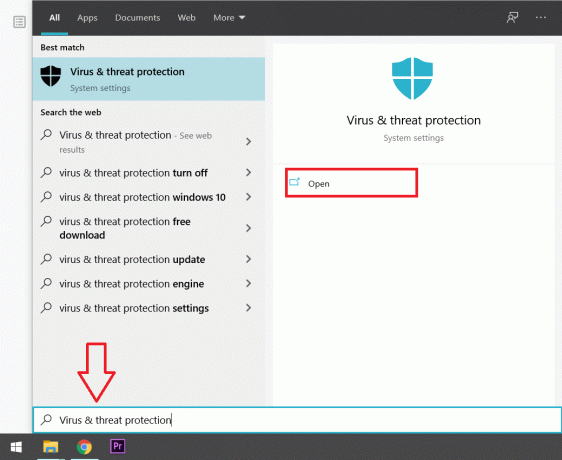
2. גלול למטה ובחר 'הוסף או הסר אי הכללות' ממוקם תחת הסעיף 'אי הכללות'.
3. לחץ על סמל הפלוס (+) הממוקם ליד 'הוסף אי הכללה' ובתפריט המוקפץ שנוצר בחר 'תיקיה'. לאחר מכן מצא ובחר את תיקיית המשחק של Dragon Age: Inquisition.
זה יגרום לתוכנת האנטי-וירוס שלך לדלג על המשחק במהלך הסריקה הרגילה שלו, ובכך למנוע ממנה להרים דגלים אדומים.
מוּמלָץ: תקן את קוד השגיאה של Geforce Experience 0x0003
שיטה 10: הפעל את המערכת שלך עם כרטיס גרפי ייעודי
עידן הדרקון: האינקוויזיציה דורשת כרטיס גרפי כבד כדי לתפקד בצורה חלקה, כך שכרטיס גרפי לא מתאים עשוי להיות הסיבה העיקרית לכל הבעיות שלך. החלפת ערכת שבבים של אינטל בהספק נמוך בכרטיס גרפי ייעודי בעל יכולת (כמו NVIDIA או AMD כרטיסים) עשוי להיות הפתרון המושלם.